
Sistem Desktop Windows Remote digunakake kanggo ngrampungake macem-macem tugas, kalebu organisasi workflow ing perusahaan gedhe. Mula, penting banget kanggo duwe versi piranti lunak anyar iki.
Cara Nganyarake RDP.
Wiwit paket perangkat lunak ing pitakonan minangka bagean saka sistem, bisa uga nganyari kanthi nginstal nganyari sistem khusus lan aktifake fungsi sawise nginstal.Tahap 1: Nginstall nganyari KB2592687
Versi anyar Desktop Remote bisa diinstal kanthi cara nganyari khusus sing nomer KB2592687.
Kaca Update KB2592687.
- Bukak Situs ing Link ing ndhuwur banjur gulung mudhun, menyang bagean "Update download". Klik ing link download nganyari kanggo OS sing cocog karo discharge.
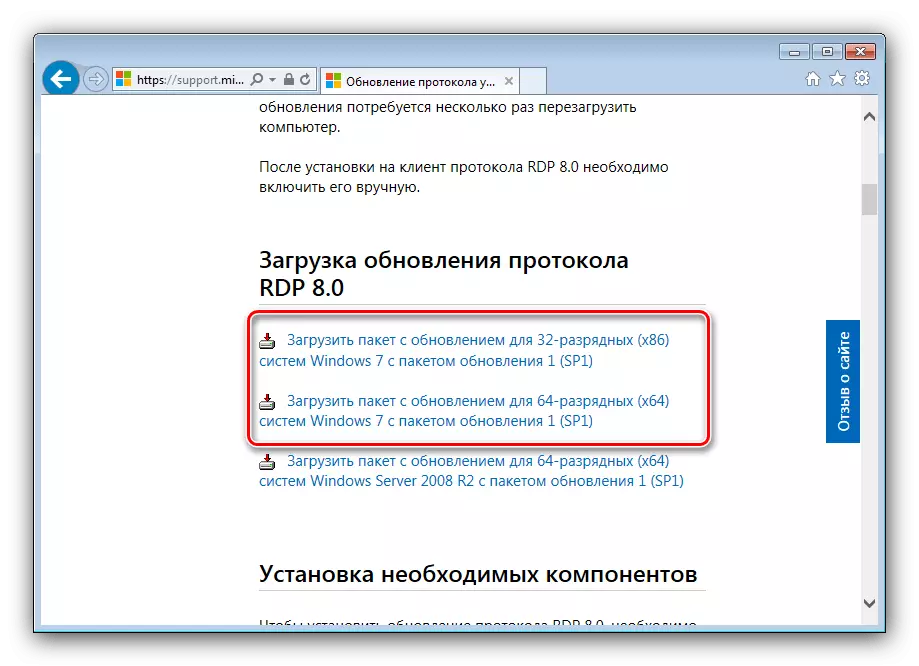
Sampeyan bakal pangalihan menyang dhukungan Microsoft. Pilih basa sing cocog banjur klik "Download".
- Muat file instalasi ing papan sing trep, banjur bukak. Kaping pisanan, konfirmasi kepinginan kanggo nginstal nganyari kanthi ngeklik tombol "Ya".
- Enteni nganti nganyari wis disetel, banjur tutup kabeh program bukak, klik tombol "Tutup" banjur urip maneh PC.
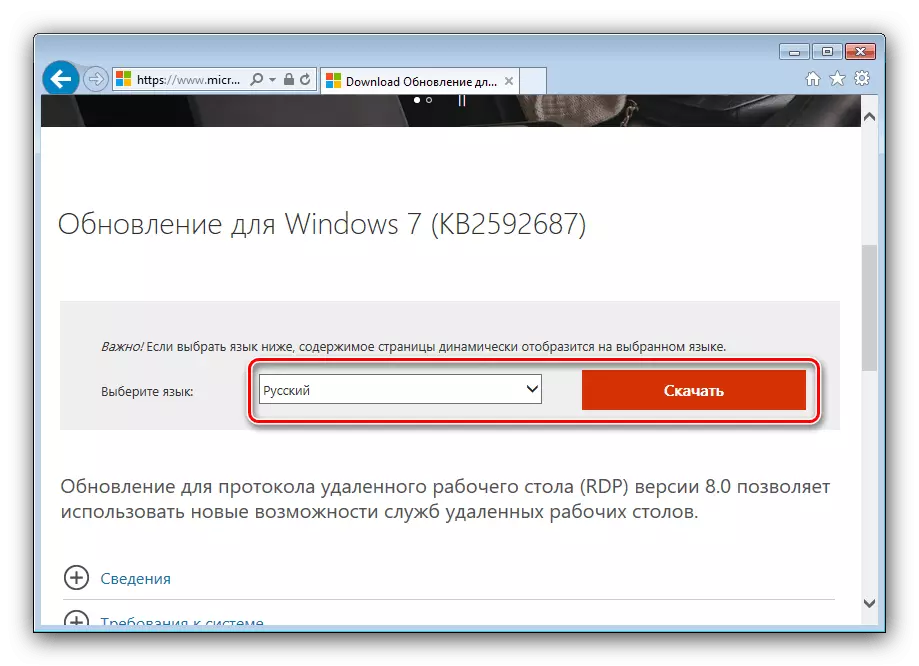

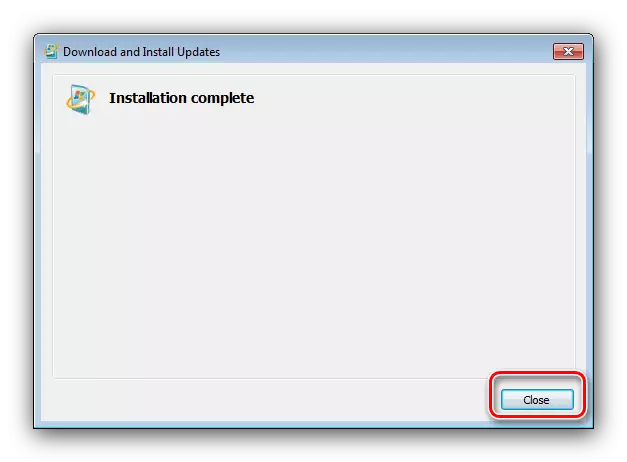
Sawise miwiti sistem, pindhah menyang langkah sabanjure.
Tahap 2: Ngaktifake Protokol
Sawise nginstal versi RDP paling anyar, kudu diaktifake. Iki rampung kaya ing ngisor iki:
- Bukak jendhela "Run" kanthi tombol Win + R kanthi nggabungake printah GPedit.msc ing kolom input banjur klik OK.
- Menyang alamat ing ngisor iki ing wit direktori ing sisih kiwa:
Cithakan Administrasi \ Komponen Windows Components \ Layanan desktop sing wis dibusak \ Rekam Sesi Node \ Rebo Sesi Remote Sesi
- Bukak kabijakan "Ngidini protokol desktop remot (RDP) 8.0" dening klik kaping pindho tombol mouse kiwa banjur pilih posisi "Aktifake".
- Simpen pangowahan sing digawe, banjur urip maneh mesin.

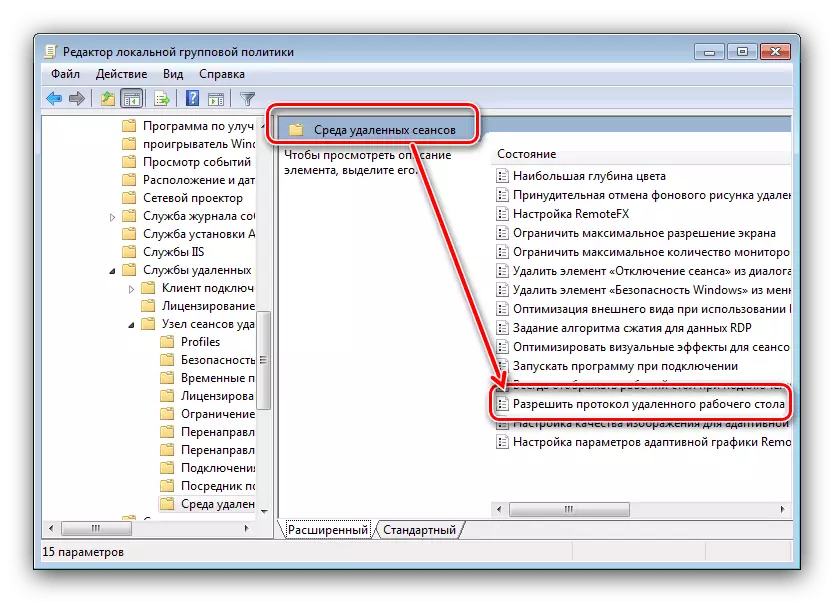
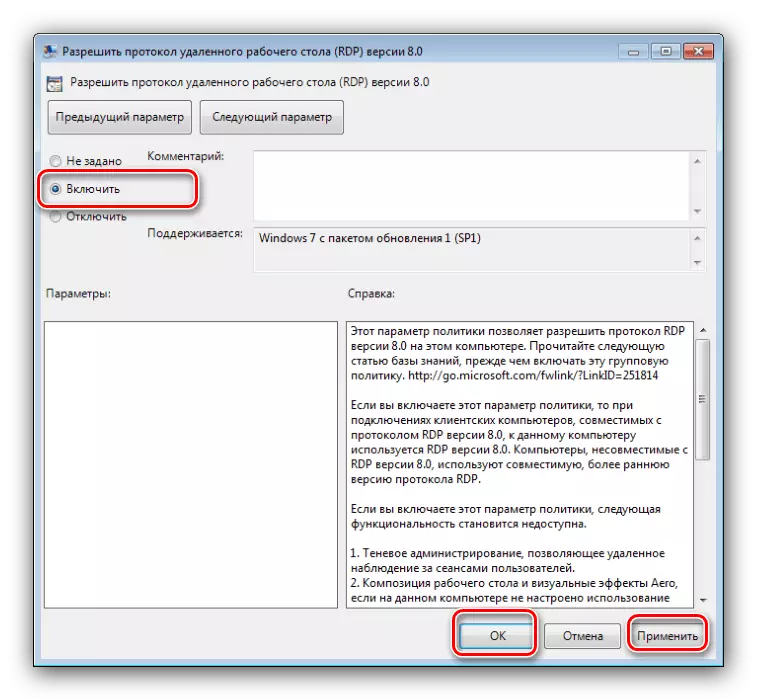
Dadi kita ngrampungake Update RDP ing Windows 7.
